- Horizon Forbidden West e altri giochi simili a volte potrebbero sembrare non rilevare l'HDR, ma seguendo i passaggi giusti, riuscirai a risolverlo.
- Dovresti attivare l'HDR per ciascuna porta HDMI individualmente e abilitare la modalità colore UHD.
- Per fare in modo che Horizon Forbidden West rilevi correttamente l'HDR, dovresti regolare alcune impostazioni di schermo e video sulla tua console.

XINSTALLA FACENDO CLIC SUL DOWNLOAD FILE
Questo software manterrà i tuoi driver attivi e funzionanti, proteggendoti così da errori comuni del computer e guasti hardware. Controlla ora tutti i tuoi driver in 3 semplici passaggi:
- Scarica DriverFix (file di download verificato).
- Clic Inizia scansione per trovare tutti i driver problematici.
- Clic Aggiorna driver per ottenere nuove versioni ed evitare malfunzionamenti del sistema.
- DriverFix è stato scaricato da 0 lettori questo mese
Probabilmente qualsiasi giocatore che ha avuto modo di sperimentare lo scenario post-apocalittico di Horizon Forbidden West lo è totalmente impressionato dalle sue incredibili terre, macchine, personaggi e tribù, il tutto coperto da un'azione straordinaria ambiente.
Horizon Forbidden West e tutti i suoi fratelli di gioco sono fantastici, ma come qualsiasi altro software, a volte possono darti seri mal di testa e non rilevare l'HDR è un esempio affidabile in questa materia.
Sembra che problemi simili si stessero verificando in Horizon Zero Dawn ed è così che un utente descrive la situazione:
Quando entro nelle impostazioni, dice Rendering HDR non disponibile e in basso: Richiede un display compatibile con HDR.
Bene, è collegato a una TV 4K HDR, quindi cosa dà? (Sto giocando su una PS4 Pro)
Ora, anche se gli sviluppatori non hanno escogitato alcune correzioni specifiche per Horizon Forbidden West, possiamo imparare dal passato.
Pertanto, assicurati di controllare completamente questa guida perché ti consiglieremo alcune soluzioni utili nel caso in cui noti che Horizon Forbidden West non rileva l'HDR.
Cosa posso fare se Horizon Forbidden West non rileva l'HDR?
Assicurati di seguire il processo di configurazione HDR corretto di seguito
1. PS4
- Controlla il manuale per il tuo tv o qualsiasi monitor tu stia utilizzando per scoprire quale porta HDMI supporta i contenuti HDR.
- Vai al Impostazioni TV.
- Assicurati che le porte HDMI della TV siano impostate per abilitare il contenuto HDR (HDR, modalità colore ampio, modalità HDMI Enhanced, modalità colore UHD, Ultra HD Premium, Ultra HD deep color). Il Modalità colore UHD deve essere acceso.
- Usa un tuo Cavo HDMI e collegare la console a destra Porta HDMI.
- Tieni presente che la tua PS4 deve essere accoppiata direttamente alla TV per emettere HDR.
- Ora, sulla tua console PS4, vai a Impostazioni.
- Vai a Suono e schermo.

- Cicca Impostazioni di uscita video, e assicurati che il HDR e Output colore intenso le impostazioni sono Automatico.

NOTA
Secondo alcuni utenti, in alcuni casi, sarebbe utile attivare le impostazioni dello schermo di PS4 su Auto.
2. PS5
- Consulta il tuo Specifiche della TV per scoprire quale porta HDMI supporta i contenuti HDR.
- Vai al Impostazioni TV.
- Assicurati che le porte HDMI della TV siano impostate per abilitare il contenuto HDR.
- Il Modalità colore UHD deve essere acceso.
- Usa un tuo Cavo HDMI e collegare la console a destra Porta HDMI.
- Apri i tuoi PS5Impostazioni.
- Vai a Schermo e video.

- Nel Uscita video scheda, assicurati che HDR e Output colore intenso sono impostati Automatico.

NOTA
Secondo alcuni utenti, in alcuni casi, sarebbe utile attivare le impostazioni dello schermo di PS5 su Automatico.
- Ecco come puoi bloccare YouTube su Microsoft Family
- Come esportare i personaggi MyRISE su WWE 2K22
- La modalità Universo di WWE 2K22 si arresta in modo anomalo? Sistemalo ora
- Horizon Forbidden West vs Zero Dawn: vale la pena aggiornare?
Come posso personalizzare le mie impostazioni PS HDR?
1. PS4
- Vai a Impostazioni.
- Clicca su Suono e schermo.

- Navigare verso Impostazioni di uscita video.
- Scegliere di Regola l'HDR.

2. PS5
- Vai a Impostazioni.
- Navigare verso Schermo e video.
-
Scegliere di Regola l'HDR.
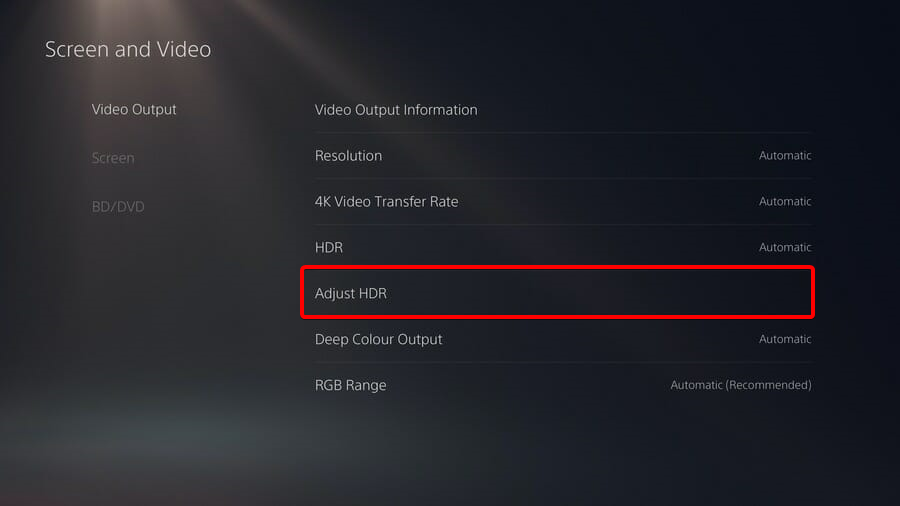
Quindi, per ora, queste sono le uniche soluzioni affidabili che puoi provare se Horizon Forbidden West non rileva l'HDR.
Fino a quando non avremo più soluzioni, molto probabilmente riuscirai a eliminare questo errore utilizzando i passaggi precedenti.
La sezione commenti elencata di seguito è dedicata solo a te! Quindi, se sta per affrontare ulteriori domande, sentiti libero di usarlo.
 Hai ancora problemi?Risolvili con questo strumento:
Hai ancora problemi?Risolvili con questo strumento:
- Scarica questo strumento di riparazione del PC valutato Ottimo su TrustPilot.com (il download inizia su questa pagina).
- Clic Inizia scansione per trovare problemi di Windows che potrebbero causare problemi al PC.
- Clic Ripara tutto per risolvere i problemi con le tecnologie brevettate (Sconto esclusivo per i nostri lettori).
Restoro è stato scaricato da 0 lettori questo mese


